Von Supriya Prabhu
Microsoft hat das Windows-Betriebssystem verbessert und mit der Windows 10-Version eine neue Funktion eingeführt. Diese neue Funktion ermöglicht es Fensterbenutzern, durch die inaktiven Fenster zu scrollen, wenn Sie mit der Maus darüber fahren, ohne das Fenster auch nur nach oben zu fokussieren. Wenn Sie Ihr Betriebssystem auf Windows 11 aktualisiert haben, ist diese Funktion standardmäßig aktiviert. Wenn Sie nach Möglichkeiten suchen, diese Funktion zu deaktivieren, hilft Ihnen dieser Artikel, sie zu deaktivieren.
So deaktivieren Sie das Scrollen inaktiver Fenster, wenn Sie mit der Maus darüber fahren
Schritt 1: Drücken Sie Windows + ich Tasten zusammen auf Ihrer Tastatur, um die Einstellungen App.
Schritt 2: Gehe zu Bluetooth und Geräte im linken Bereich des Einstellungsfensters.
Schritt 3: Scrollen Sie dann auf der Seite nach unten und klicken Sie auf Maus Option auf der rechten Seite des Bluetooth und Geräte Seite wie im Bild unten gezeigt.
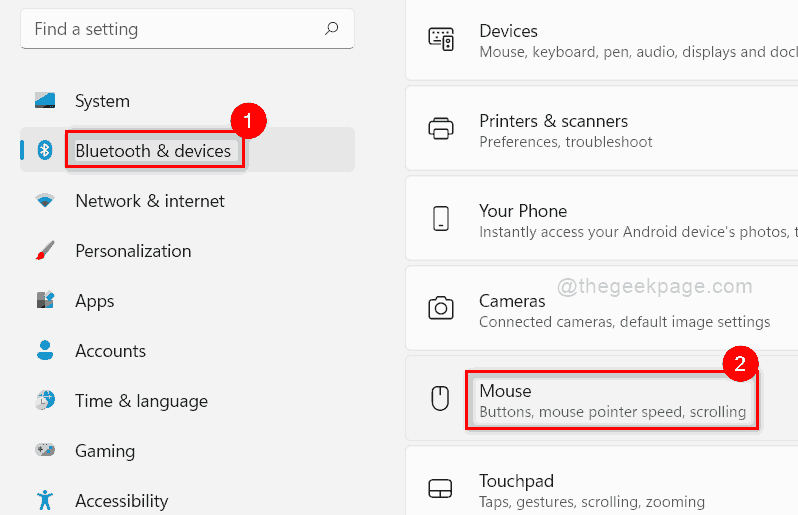
Schritt 4: Klicken Sie auf
Scrollen Sie inaktive Fenster, wenn Sie mit der Maus darüber fahren Umschalttaste zu aus Wie nachfolgend dargestellt.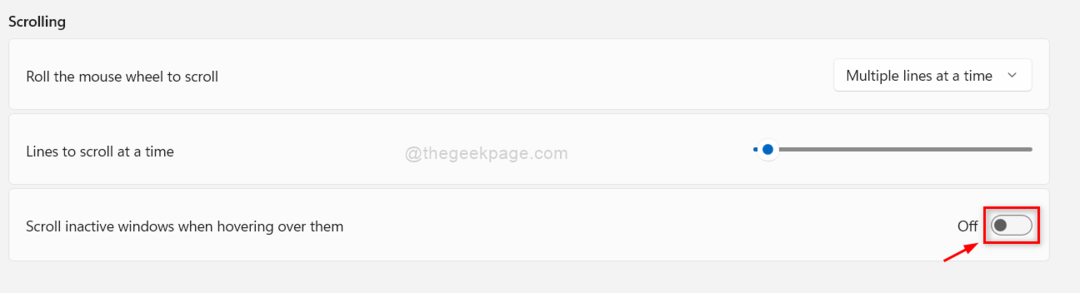
Dadurch wird das Scrollen inaktiver Fenster deaktiviert, wenn Sie mit der Maus darüber fahren.
Schritt 5: Schließen Sie das Einstellungsfenster.
Das ist alles.
Hoffe, dieser Artikel war hilfreich.
Vielen Dank fürs Lesen!


